أفضل 8 برامج تحرير مجانية لملفات PDF (تم التحديث في نوفمبر 2021)
ليس من السهل العثور على محرر PDF مجاني حقًا لا يسمح لك فقط بتحرير وإضافة نص ولكن أيضًا تغيير الصور وإضافة الرسومات الخاصة بك وتوقيع اسمك وملء النماذج وما إلى ذلك. يوجد أدناه ، مع ذلك ، قائمة بما تبحث عنه بالضبط.
بعضها عبارة عن برامج تحرير PDF عبر الإنترنت تعمل بشكل صحيح في متصفح الويب الخاص بك ، لذلك كل ما عليك فعله هو قم بتحميل ملف PDF الخاص بك إلى موقع الويب ، وقم بإجراء التغييرات التي تريدها ، ثم احفظه مرة أخرى في ملف الحاسوب. هذه هي الطريقة السريعة — ولكن ضع في اعتبارك أن المحرر عبر الإنترنت ، عادةً ، ليس مميزًا تمامًا مثل سطح المكتب نظيره ، بالإضافة إلى أن الملف يتعرض للإنترنت (والذي قد يكون مصدر قلق إذا كان يحتوي على ملفات المحتوى).
نظرًا لأن جميع برامج تحرير PDF المجانية هذه لا تدعم نفس الميزات ، وبعضها مقيد فيما يمكنك القيام به ، تذكر أنه يمكنك معالجة نفس ملف PDF في أكثر من أداة واحدة. على سبيل المثال ، استخدم واحدًا لتحرير نص PDF (إذا كان مدعومًا) ، ثم ضع نفس ملف PDF من خلال محرر مختلف للقيام بشيء مدعوم في الذي - التي برنامج (على سبيل المثال ، لتحرير نموذج أو تحديث صورة أو إزالة صفحة).
إذا لم تكن بحاجة إلى تغيير محتويات ملف PDF ولكنك تحتاج بدلاً من ذلك إلى تغييره إلى تنسيق ملف آخر (مثل .docx لبرنامج Microsoft Word أو .epub للحصول على كتاب إلكتروني) ، راجع قائمة محولات المستندات المجانية للمساعدة. من ناحية أخرى ، إذا كان لديك ملف أنشأته بنفسك وتريد حفظه كملف PDF ، فتعلم كيفية الطباعة إلى PDF.
مايكروسوفت وورد: أفضل خيار
إذا كنت تمتلك Microsoft Word 2019 أو 2016 أو 2013 بالفعل ، فتخط جميع البرامج المقترحة أدناه: لديك محرر PDF رائع تحت تصرفك الآن. ما عليك سوى فتح ملف PDF كما تفعل مع أي مستند Word ، وإعطاء البرنامج بضع دقائق لتحويل ملف PDF ، ثم تحريره بعيدًا. هذا يعمل أيضًا في مستندات جوجل.
01
من 08
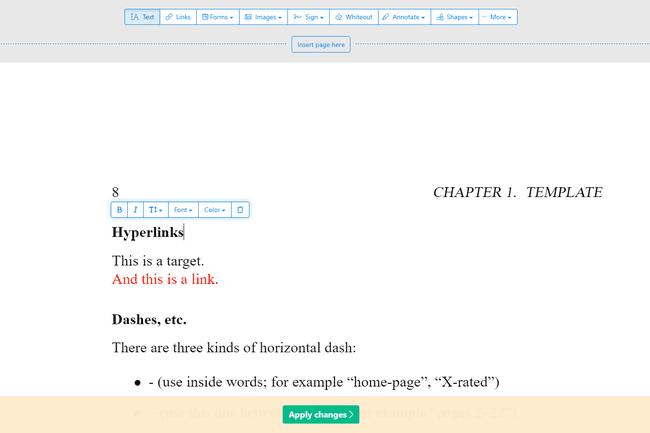
ما نحب
يتيح لك تحميل الملف من مواقع الويب الأخرى.
يدعم إضافة الارتباطات التشعبية.
يتضمن أداة التوقيع.
يتيح لك إدراج صفحات فارغة في ملف PDF.
يمكن إزالة الصفحات من ملف PDF.
يدعم تبييض أجزاء من الصفحة.
يمكن إدراج الصور والأشكال.
ما لا نحبه
يمكن استخدامها على ثلاثة ملفات PDF فقط كل يوم.
يقتصر على المستندات التي تحتوي على أقل من 200 صفحة.
لا يقوم بتحرير ملفات أكبر من 50 ميغا بايت.
يعد Sejda PDF Editor أحد برامج تحرير PDF القليلة جدًا التي تتيح لك بالفعل تحرير نص موجود مسبقًا في ملف PDF بدون إضافة علامة مائية. يسمح لك معظم المحررين فقط بتحرير النص الذي تضيفه بنفسك ، أو يدعمون تحرير النص ولكن بعد ذلك يرمون العلامات المائية في كل مكان.
بالإضافة إلى ذلك ، يمكن تشغيل هذه الأداة بالكامل في متصفح الويب الخاص بك ، لذلك من السهل البدء دون الحاجة إلى تنزيل أي برامج. تستطيع احصل على نسخة سطح المكتب إذا كنت تفضل استخدامه بهذه الطريقة.
هناك بعض الاختلافات بين الإصدارات عبر الإنترنت وإصدارات سطح المكتب التي يجب أن تعرفها. على سبيل المثال ، يدعم إصدار سطح المكتب المزيد من أنواع الخطوط ولا يسمح لك بإضافة ملفات PDF عن طريق عنوان URL أو من خدمات التخزين عبر الإنترنت كما يفعل المحرر عبر الإنترنت (الذي يدعم Dropbox و OneDrive و Google Drive).
ميزة أخرى أنيقة هي أداة تكامل الويب يتيح لناشري PDF توفير رابط لمستخدميهم يمكنهم ببساطة النقر فوقه لفتح الملف تلقائيًا في محرر PDF عبر الإنترنت.
يتم حذف جميع الملفات المرفوعة تلقائيًا من سجدة بعد ساعتين.
يعمل محرر PDF عبر الإنترنت هذا بغض النظر عن نظام التشغيل الذي تستخدمه. يعمل Sejda PDF Desktop على أنظمة تشغيل Windows و macOS و Linux.
يمكنك استخدام كلا الإصدارين عبر الإنترنت وسطح المكتب لتحويل ملف PDF إلى مستند Word أو مستند Word إلى PDF.
02
من 08
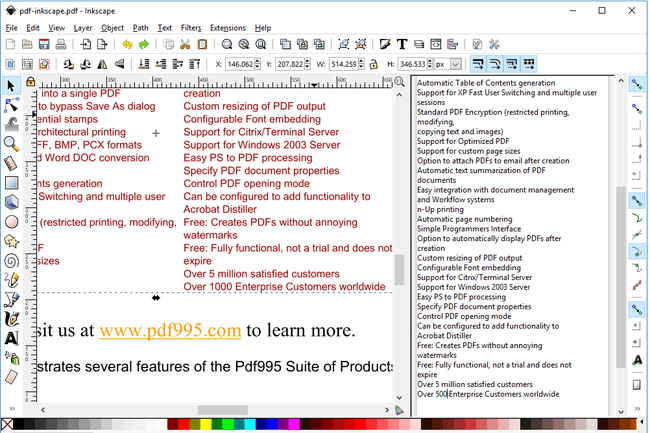
ما نحب
يمكن تحرير نص PDF.
يدعم معالجة الرسومات.
يتضمن الكثير من أدوات تحرير الصور.
ما لا نحبه
يمكن أن يكون عدد أدوات تحرير الرسومات هائلاً.
إنكسكيب هو عارض ومحرر صور مجاني شائع للغاية ، ولكنه يتضمن أيضًا وظائف تحرير PDF التي يدعمها معظم محرري PDF المخصصين فقط في إصداراتهم المدفوعة.
إنكسكيب هو برنامج تحرير صور قادر للغاية. إذا لم تكن معتادًا بالفعل على برامج مثل الأعرج, أدوبي فوتوشوب، وبرامج تحرير الصور الأخرى ، ومع ذلك ، فمن المحتمل أن تكون متقدمة قليلاً بالنسبة لك.
في سياق تحرير PDF ، على الرغم من ذلك ، يجب ألا تفكر في Inkscape إلا إذا كنت تريد حذف أو تحرير الصور أو النص في PDF. نقترح عليك استخدام أداة مختلفة في هذه القائمة لتحرير نماذج PDF أو إضافة أشكال ثم التوصيل الذي - التي PDF إلى Inkscape إذا كنت بحاجة إلى تحرير النص الموجود مسبقًا بالفعل.
يمكنك تثبيت Inkscape على أنظمة Windows و macOS و Linux.
03
من 08
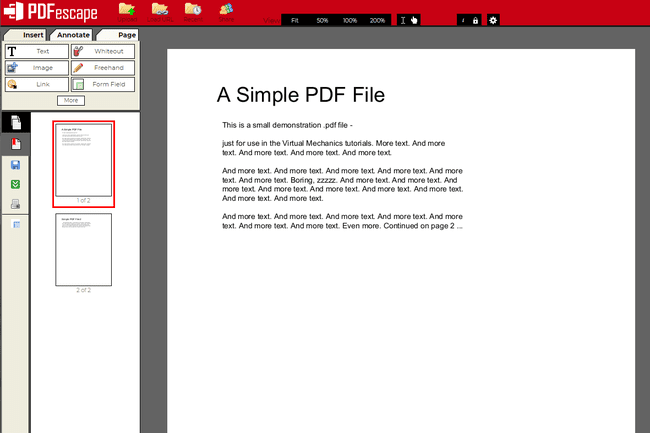
ما نحب
يعمل عبر الإنترنت من خلال متصفح الويب الخاص بك.
يتضمن الكثير من الأدوات.
يتيح لك إضافة النصوص والصور الخاصة بك.
يمكن حذف وإضافة صفحات PDF.
ما لا نحبه
لا يمكن تعديل النص الحالي.
يحد من حجم PDF وطول الصفحة.
يحتوي PDFescape على الكثير من الميزات. إنه مجاني طالما أن ملف PDF لا يتجاوز 100 صفحة أو 10 ميغابايت.
لا يمكنك تغيير النص أو تحرير الصور باستخدام هذا المحرر ، لكن يمكنك ذلك اضف اشياءك الخاصة نص ، صور ، روابط ، حقول نموذج ، إلخ.
أداة النص قابلة للتخصيص للغاية بحيث يمكنك اختيار الحجم ونوع الخط واللون والمحاذاة وتطبيق التأثيرات مثل الكتابة بالخط الغامق والتسطير والمائل.
يمكنك أيضًا الرسم على ملف PDF ، وإضافة ملاحظات لاصقة ، ووضع نص يتوسطه خط ، ووضع مسافة بيضاء فوق أي شيء تريد إخفاءه ، وإدراج الخطوط ، وعلامات الاختيار ، والسهام ، والأشكال البيضاوية ، والدوائر ، والمستطيلات ، والتعليقات.
يتيح لك PDFescape حذف الصفحات الفردية من ملف PDF ، وتدوير الصفحات ، واقتصاص أجزاء من الصفحة ، وإعادة تنظيم ترتيب الصفحات ، وإضافة المزيد من الصفحات من ملفات PDF الأخرى.
يمكنك تحميل ملف PDF الخاص بك ، ولصق عنوان URL في ملف PDF عبر الإنترنت ، وإنشاء ملف PDF الخاص بك من البداية.
عند الانتهاء من التحرير ، يمكنك تنزيل ملف PDF على جهاز الكمبيوتر الخاص بك دون الحاجة إلى إنشاء حساب مستخدم. أنت بحاجة إلى واحد فقط إذا كنت تريد حفظ تقدمك عبر الإنترنت دون تنزيل ملف PDF.
يعمل الإصدار عبر الإنترنت من PDFescape في جميع أنظمة التشغيل. يوجد أيضًا محرر PDF غير متصل بالإنترنت يسمى PDFescape Desktop ، ولكنه ليس مجانيًا ويعمل على أنظمة التشغيل Windows 10 و 8 و 7.
04
من 08
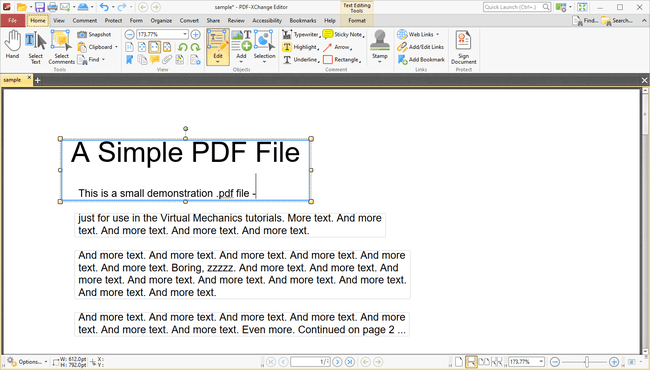
ما نحب
يستخدم OCR لتحديد النص في PDF.
يمكن استيراد مجموعة متنوعة من الأشكال والصور.
يدعم إضافة رموز QR إلى ملف PDF.
يقدم نسخة محمولة.
ما لا نحبه
تتطلب العديد من الميزات ترخيصًا.
يعمل مع Windows فقط.
يقدم محرر PDF-XChange بعض الأدوات الرائعة ، ولكن ليست جميعها مجانية للاستخدام. إذا كنت تستخدم ميزة غير مجانية ، فسيتم حفظ ملف PDF بعلامة مائية على كل صفحة.
ومع ذلك ، إذا التزمت بالميزات المجانية فقط ، فلا يزال بإمكانك إجراء بعض التعديلات على الملف وحفظه مرة أخرى على جهاز الكمبيوتر الخاص بك.
يمكنك تحميل ملفات PDF من جهاز الكمبيوتر الخاص بك وعنوان URL و SharePoint و Google Drive و Dropbox. يمكنك حفظ ملف PDF الذي تم تحريره مرة أخرى على جهاز الكمبيوتر الخاص بك أو في أي من خدمات التخزين السحابية هذه.
يحتوي برنامج PDF-XChange Editor على الكثير من الميزات ، لذا قد يبدو الأمر مربكًا في البداية. جميع الخيارات والأدوات سهلة الفهم ، ومع ذلك ، يتم تصنيفها إلى أقسام خاصة بها لتسهيل الإدارة.
إحدى الميزات الرائعة هي القدرة على تمييز جميع حقول النموذج بحيث يمكنك بسهولة تحديد المكان الذي تريد تعبئته. هذا مفيد حقًا إذا كنت تقوم بتحرير ملف PDF بالعديد من النماذج ، مثل أحد التطبيقات.
العديد من الميزات مجانية (مثل تحرير النص) ، لكن بعضها ليس كذلك. إذا كنت تستخدم ميزة لا يغطيها الإصدار المجاني (يتم إخبارك بالميزات غير المجانية عند استخدامها) ، فسيكون لملف PDF المحفوظ علامة مائية مرفقة بزاوية كل صفحة.
يمكن لمستخدمي أنظمة التشغيل Windows 11 و 10 و 8 و 7 تثبيت PDF-XChange Editor. يمكنك تنزيله في الوضع المحمول لاستخدامه على ملف ذاكرة بيانات أو كمثبت منتظم.
05
من 08
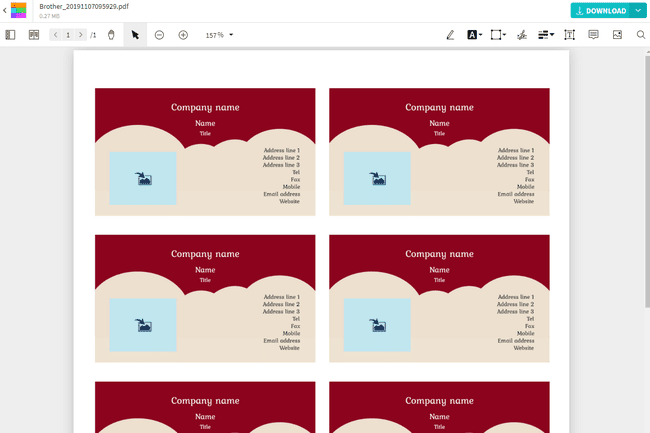
ما نحب
هو مجاني تماما.
يتيح لك إضافة المزيد من النص إلى ملف PDF.
يمكن وضع مساحة بيضاء على المساحات التي تريد محوها.
يدعم استيراد الأشكال.
يمكن تحميل وحفظ ملفات PDF من مصادر مختلفة.
ما لا نحبه
لا يسمح لك بتحرير النص الحالي.
يقتصر على اثنين من تعديلات PDF في اليوم.
يعد Smallpdf أحد أسرع الطرق لإضافة صور أو نصوص أو أشكال أو توقيعك إلى ملف PDF.
يتيح لك موقع الويب هذا تحميل ملف PDF وإجراء تغييرات عليه ثم حفظه مرة أخرى على جهاز الكمبيوتر الخاص بك دون الحاجة إلى إنشاء حساب مستخدم أو الدفع مقابل أي ميزات لمكافحة العلامات المائية.
يمكنك فتح الملفات من جهاز الكمبيوتر الخاص بك أو حسابك على Dropbox أو Google Drive.
يمكن استيراد الأشكال إذا كنت تريد مستطيلاً أو مربعًا أو دائرة أو سهمًا أو خطًا. يمكنك تغيير لون الكائن الرئيسي ولون خطه ، بالإضافة إلى سمك حافته.
يمكن أن يكون حجم النص صغيرًا أو عاديًا أو متوسطًا أو كبيرًا أو كبيرًا جدًا ، ولكن لا يمكنك تغيير نوع الخط ، فقط اللون.
عند الانتهاء من تحرير ملف PDF ، يمكنك تحديد المكان الذي تريد حفظه فيه ؛ على جهازك أو حساب Dropbox الخاص بك. يمكنك أيضًا إنشاء رابط مشاركة يمكن لأي شخص استخدامه لتنزيل ملف PDF. شيء آخر يمكنك القيام به هو تشغيل المستند أداة تقسيم ملفات PDF الخاصة بـ Smallpdf إذا كنت تريد استخراج الصفحات.
إذا قمت بتحرير ملفي PDF في غضون يوم واحد ، فسيتعين عليك الانتظار حتى اليوم التالي لمواصلة استخدام الموقع ، أو الترقية / الدفع.
يعمل هذا الموقع مع جميع أنظمة التشغيل التي تدعم متصفح الويب الحديث.
06
من 08

ما نحب
يقوم بتحرير أي نص على الصفحة.
لا تترك علامة مائية.
الكثير من ميزات التحرير الأخرى.
ما لا نحبه
يجب تنزيل مجموعة البرامج الكاملة فقط لاستخدام محرر PDF.
LibreOffice Draw هو مخطط انسيابي وبرنامج رسم تخطيطي لـ LibreOffice ، ولكنه يتيح لك أيضًا فتح ملفات PDF وتحريرها. استخدم ال ملف > افتح القائمة لتحديد ملف PDF الذي تريد تحريره ، ثم تكبير النص لتحديد وتغيير ما تريد.
أحد الأشياء الرائعة حول تحرير ملفات PDF باستخدام LibreOffice Draw هو أن البرنامج مصمم لإنشاء ملفات معالجة الكائنات ، بحيث يمكنك بسهولة تعديل الأشياء غير النصية أيضًا ، مثل الصور والعناوين والألوان ، إلخ.
عندما تكون مستعدًا للحفظ ، لا تستخدم خيار الحفظ النموذجي ؛ انتقل بدلا من ذلك إلى ملف > تصدير بتنسيق للعثور على خيار PDF.
يعمل LibreOffice على أنظمة تشغيل Windows و Mac و Linux.
07
من 08
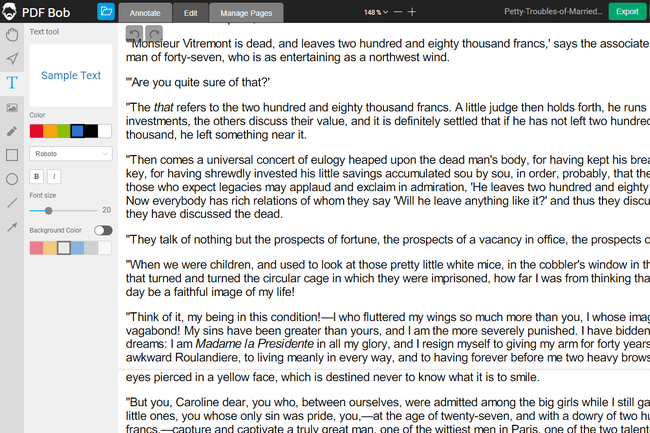
ما نحب
سهل الاستخدام للغاية.
لا يوجد حساب مستخدم مطلوب.
يدعم طرق تحويل متعددة.
استخدمه بعدة لغات.
بدون إعلانات ويحفظ بدون علامة مائية.
ما لا نحبه
لا يقوم بتحرير النص الموجود.
خيارات خطوط قليلة.
مصدر تحميل واحد فقط (جهاز الكمبيوتر الخاص بك).
PDF BOB هو محرر PDF مجاني عبر الإنترنت لا يتطلب حساب مستخدم. فقط قم بتحميل ملف PDF الخاص بك ، وقم بإجراء التغييرات التي تريدها ، ثم قم بتصديره إلى PDF مرة أخرى للانتهاء.
هناك العديد من الأدوات هنا لتحرير ملف PDF الخاص بك ، مثل أداة النص التي تتيح لك تحديد لون مخصص ونوع الخط ، ومنتقي الصور ، وقلم رصاص ملون / علامة ، وبعض أدوات الشكل.
يمكنك أيضًا استخدام PDF BOB لحذف صفحات من ملف PDF وإضافة صفحات جديدة إليها. عند الحفظ في ملف PDF ، هناك أيضًا خيار كلمة مرور لتأمين المستند.
عند الانتهاء من تحرير ملف PDF ، يمكنك التصدير إلى تنسيق PDF أو JPG و PNG إذا قمت بتسجيل الدخول. يمكن حفظ الملفات مرة أخرى على جهاز الكمبيوتر الخاص بك أو استيرادها مباشرة إلى Google Drive أو Dropbox.
على الرغم من أن PDF BOB لا يسمح لك بتحرير النص في ملف PDF ، يمكنك ذلك قم بتحويله إلى أحد تنسيقات Word للقيام بذلك في معالج النصوص.
08
من 08
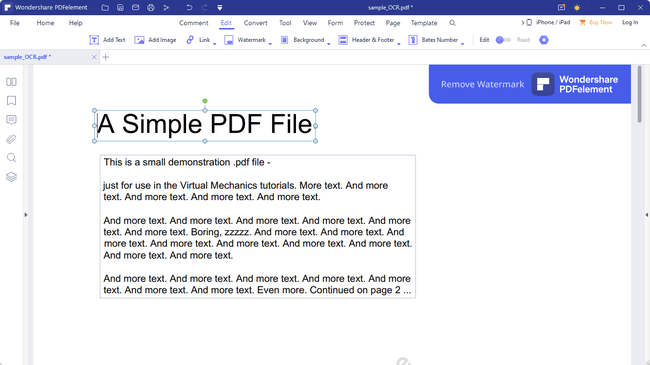
ما نحب
يتيح لك تحرير نص PDF مباشرة.
يدعم إضافة الصور والروابط والعلامات المائية المخصصة.
يمكن تحرير خلفية صفحات PDF.
يمكن تضمين الرؤوس والتذييلات في ملف PDF.
يدعم دمج عدة ملفات PDF في ملف واحد.
يمكن اقتصاص صفحات PDF.
يمكن إدراج واستخراج وحذف وتدوير صفحات PDF.
يعد تحرير النماذج المضمنة أمرًا سهلاً.
يمكن حماية ملف PDF بكلمة مرور.
ما لا نحبه
النسخة المجانية تضع علامة مائية على ملف PDF.
يتطلب تنزيلًا كبيرًا لميزة OCR.
يجب تسجيل الدخول لحفظ الوثيقة.
PDFelement ، تمامًا كما يبدو الاسم ، مجاني ولكن مع وجود قيود رئيسية: فهو يضع علامة مائية على كل صفحة من صفحات PDF. ومع ذلك ، فإن العلامة المائية وراء كل شيء ، لذلك لا يزال بإمكانك رؤية المحتوى ، ومن المهم أن تدرك أنها تدعم بعض ميزات تحرير PDF الرائعة حقًا.
سيكون هذا البرنامج محرر PDF مجانيًا حقًا لولا حقيقة أن الإصدار المجاني لن يتم حفظه دون وضع علامة مائية أولاً على كل صفحة من صفحات ملف PDF.
بناءً على الغرض الذي ستستخدمه من أجل ملف PDF ، قد تكون الميزات التي يدعمها كافية بالنسبة لك للتفكير في التعايش مع العلامات المائية.
عند الانتهاء من التحرير ، يمكنك الحفظ مرة أخرى في PDF أو أي من التنسيقات العديدة الأخرى المدعومة ، بما في ذلك Word وتنسيقات MS Office الأخرى. للتصدير أو الحفظ ، يجب أن يكون لديك حساب Wondershare.
يتم دعم أنظمة التشغيل Windows و macOS و Android و iOS.
تنزيل لـ:
